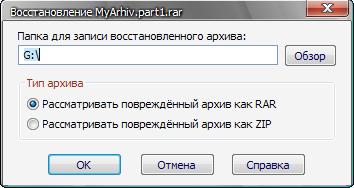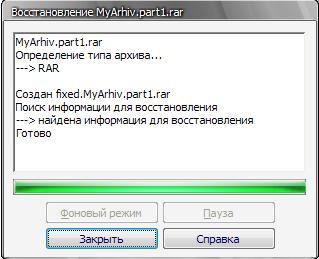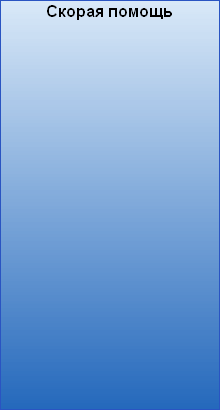
Ваше месторасположение на сайте: Главная страница - Проблемы с RAR
| Нас считают: |
Как качать с
RapidShare.com
Как качать с
DepositFiles.com
Как качать с
LetItBit.net
Как качать с
Netload.In
Проблемы с
архивами RAR
Проблемы с
просмотром Видео
Проблемы с
прослушиванием Аудио
RapidShare.com
Как качать с
DepositFiles.com
Как качать с
LetItBit.net
Как качать с
Netload.In
Проблемы с
архивами RAR
Проблемы с
просмотром Видео
Проблемы с
прослушиванием Аудио
Эта небольшая статья написана в помощь новичкам, у которых возникают трудности при распаковки многотомных RAR архивов.
Итак, допустим, вы скачали с некоего сайта несколько архивов и не знаете, что с ними делать. Для простоты дальнейших разъяснений назовем эти файлы, к примеру:
MyArhiv.part1.rar
MyArhiv.part2.rar
MyArhiv.part3.rar
MyArhiv.part4.rar
Для начала вам понадобится программа WinRar. Программу вы всегда сможете найти ТУТ или ТУТ. Теперь, когда вы установили WinRar, мы, наконец, сможем работать с RAR файлами.
Хочу напомнить, что если вы скачали многотомный RAR архив и хотите его разархивировать, вы должны помнить, что все файлы
(в нашем случае
MyArhiv.part1.rar
MyArhiv.part2.rar
MyArhiv.part3.rar
MyArhiv.part4.rar)
должны лежать в одной папке. То есть не должно получиться так, что файл MyArhiv.part1.rar лежит на Рабочем Столе, MyArhiv.part2.rar в папке Мои Документы, другие еще где-то и т.п.
Начнем разархивирование.
Кликните на файле MyArhiv.part1.rar - запустится WinRar (нужно отметить, что остальные файлы MyArhiv.part2.rar, MyArhiv.part3.rar и MyArhiv.part4.rar - трогать не надо - разархивирование всегда начинайте с первого файла архива (.part1.rar))
Итак, допустим, вы скачали с некоего сайта несколько архивов и не знаете, что с ними делать. Для простоты дальнейших разъяснений назовем эти файлы, к примеру:
MyArhiv.part1.rar
MyArhiv.part2.rar
MyArhiv.part3.rar
MyArhiv.part4.rar
Для начала вам понадобится программа WinRar. Программу вы всегда сможете найти ТУТ или ТУТ. Теперь, когда вы установили WinRar, мы, наконец, сможем работать с RAR файлами.
Хочу напомнить, что если вы скачали многотомный RAR архив и хотите его разархивировать, вы должны помнить, что все файлы
(в нашем случае
MyArhiv.part1.rar
MyArhiv.part2.rar
MyArhiv.part3.rar
MyArhiv.part4.rar)
должны лежать в одной папке. То есть не должно получиться так, что файл MyArhiv.part1.rar лежит на Рабочем Столе, MyArhiv.part2.rar в папке Мои Документы, другие еще где-то и т.п.
Начнем разархивирование.
Кликните на файле MyArhiv.part1.rar - запустится WinRar (нужно отметить, что остальные файлы MyArhiv.part2.rar, MyArhiv.part3.rar и MyArhiv.part4.rar - трогать не надо - разархивирование всегда начинайте с первого файла архива (.part1.rar))

Теперь нажмите на иконку "Извлечь в...". Появится окно "Путь и параметры извлечения", в котором нужно выбрать, куда именно запишется разархивированный файл. После выбора, нажмите ОК.
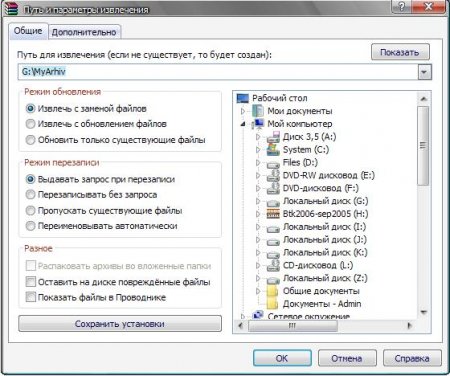
На данном этапе, в том случае, если архив запаролирован, возникнет окошко с предложением ввести пароль - введите его
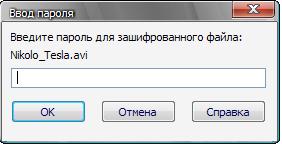
Пароль вводить желательно вручную, так как при копировании пароля можно нечаянно скопировать и пробел перед паролем и совсем не заметить этого, в результате чего архив не распакуется и возникнет сообщение об ошибке.
Если пароль введен верно, начнется распаковка файла. Если архив не был запаролирован, разархивирование начнется сразу после того, как вы нажали кнопку ОК.
Если все прошло удачно, архивы
MyArhiv.part1.rar
MyArhiv.part2.rar
MyArhiv.part3.rar
MyArhiv.part4.rar
можно спокойно удалять (убедитесь предварительно, что файлы разархивировались).
Теперь об ошибках и элементарной невнимательности.
Многие сильно удивляются, скачав все 4 (в нашем случае) файла архива, что они разного размера.
К примеру
MyArhiv.part1.rar - 70 мегабайт
MyArhiv.part2.rar - 100 мегабайт
MyArhiv.part3.rar - 100 мегабайт
MyArhiv.part4.rar - 50 мегабайт
Здесь отмечу, что отличаться по размеру может только последний файл MyArhiv.part4.rar. Все файлы, которые до него должны быть одинакового размера (если это не так, значит, какой-то файл просто недокачался и вы этого не заметили - в ином случае архив не получится разархивировать).
восстановление архивов:
Часто при загрузке файлов серверы "бьют" архивы (то есть может недокачаться каких-нибудь пара байтов) и из-за этого при разархивировании могут появиться ошибки. В большинстве случаев это можно поправить. В архивах иногда присутствует так называемая "Информация для восстановления" - она помогает вылечить "битый" архив. В этом случае вам поочередно нужно открыть каждую часть архива
MyArhiv.part1.rar
MyArhiv.part2.rar
MyArhiv.part3.rar
MyArhiv.part4.rar
и сделать его восстановление путем нажатия сочетания кнопок "ALT+R".
Если пароль введен верно, начнется распаковка файла. Если архив не был запаролирован, разархивирование начнется сразу после того, как вы нажали кнопку ОК.
Если все прошло удачно, архивы
MyArhiv.part1.rar
MyArhiv.part2.rar
MyArhiv.part3.rar
MyArhiv.part4.rar
можно спокойно удалять (убедитесь предварительно, что файлы разархивировались).
Теперь об ошибках и элементарной невнимательности.
Многие сильно удивляются, скачав все 4 (в нашем случае) файла архива, что они разного размера.
К примеру
MyArhiv.part1.rar - 70 мегабайт
MyArhiv.part2.rar - 100 мегабайт
MyArhiv.part3.rar - 100 мегабайт
MyArhiv.part4.rar - 50 мегабайт
Здесь отмечу, что отличаться по размеру может только последний файл MyArhiv.part4.rar. Все файлы, которые до него должны быть одинакового размера (если это не так, значит, какой-то файл просто недокачался и вы этого не заметили - в ином случае архив не получится разархивировать).
восстановление архивов:
Часто при загрузке файлов серверы "бьют" архивы (то есть может недокачаться каких-нибудь пара байтов) и из-за этого при разархивировании могут появиться ошибки. В большинстве случаев это можно поправить. В архивах иногда присутствует так называемая "Информация для восстановления" - она помогает вылечить "битый" архив. В этом случае вам поочередно нужно открыть каждую часть архива
MyArhiv.part1.rar
MyArhiv.part2.rar
MyArhiv.part3.rar
MyArhiv.part4.rar
и сделать его восстановление путем нажатия сочетания кнопок "ALT+R".